Comment passer des lignes et des colonnes dans Excel
Tout en travaillant sur Excel plusieurs fois, vous voudrez inverser les lignes et les colonnes du tableau. Dans ce cas, Excel propose deux méthodes. Le premier est le lien: / fonctions-mathématiques-excel-transpose-function [fonction TRANSPOSE] et le second est une technique spéciale de collage. Les deux ont leurs avantages. Voyons par un exemple comment convertir des lignes en colonnes et des colonnes en lignes dans Excel en utilisant les deux méthodes.
Exemple: changer les lignes Excel en colonnes
Ici, j’ai ce tableau de liste de prix de certains articles à différentes dates.
Actuellement, les données sont conservées par colonne. Je veux changer les lignes en colonnes.
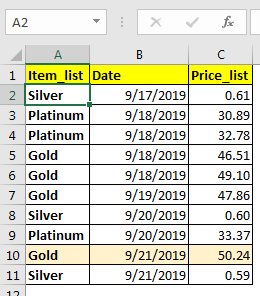
Convertir les lignes en colonnes dans Excel en utilisant la pâte spéciale
Tout d’abord, sélectionnez toutes les données, y compris les en-têtes et les pieds de page. Copiez-le en utilisant le raccourci CTRL + C. Cliquez maintenant avec le bouton droit de la souris sur la cellule dans laquelle vous souhaitez transposer le tableau. Cliquez sur coller spéciale. Vous pouvez également utiliser CTRL + ALT + V pour ouvrir le dialogue spécial de collage.
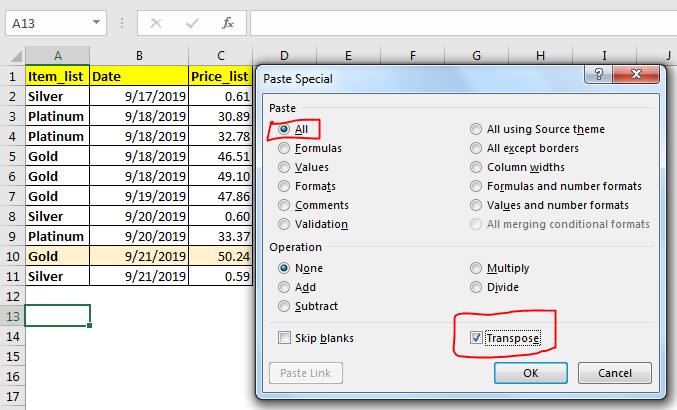
En bas à droite, cochez la case Transposer. Appuyez sur le bouton OK.
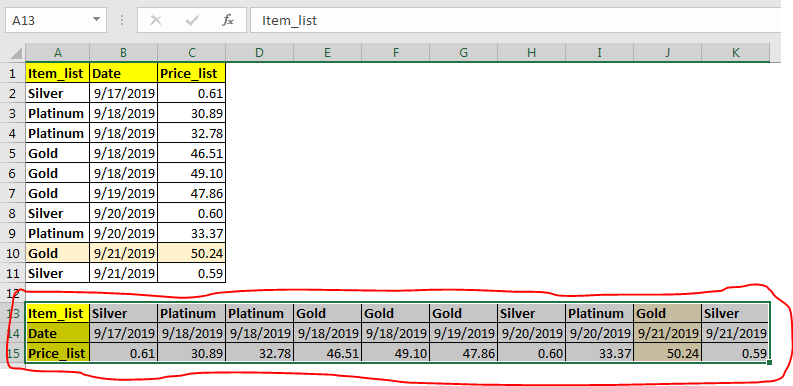
Le tableau est transposé. Les lignes sont permutées avec les colonnes.
Remarque: utilisez cette option lorsque vous souhaitez que ce ne soit fait qu’une seule fois. C’est statique.
Pour la commutation dynamique des colonnes avec des lignes, utilisez la fonction Excel TRANSPOSE.
Cela nous amène à la méthode suivante.
Convertissez des lignes en colonnes dans Excel en utilisant le lien: / Mathematical-functions-excel-transpose-function [TRANSPOSE function] Si vous voulez une commutation dynamique des lignes et des colonnes dans Excel avec une table existante. Ensuite, utilisez le lien excel: / fonctions-mathématiques-excel-transpose-function [fonction TRANSPOSE.] `
La fonction TRANSPOSE est une formule matricielle multicellulaire. Cela signifie que vous devez prédéterminer le nombre de lignes et de colonnes dont vous aurez besoin et sélectionner cette zone sur la feuille.
Dans l’exemple ci-dessus, nous avons une table 11×3 dans la plage A1: C11. Pour transposer, nous devons sélectionner une table 3×11. J’ai sélectionné A3: K15.
Depuis que vous avez sélectionné la plage, commencez à écrire cette formule:
=TRANSPOSE(A1:C11)
Appuyez sur CTRL + MAJ + ENTRÉE pour entrer en tant que formule de tableau à cellules multiples. Vous avez changé de table. Les données de lignes sont maintenant dans les colonnes et vice versa.
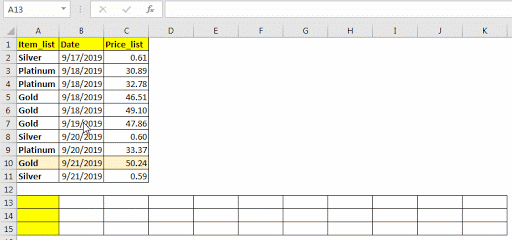
Remarque: cette table transposée est liée à la table d’origine.
Chaque fois que vous modifiez des données dans les données d’origine, elles seront également reflétées dans le tableau transposé.
Précaution: avant de transformer des lignes en colonnes, assurez-vous de ne pas avoir de cellules fusionnées. Avec les cellules fusionnées, la sortie peut ne pas être correcte ou produire une erreur.
Alors oui, voici comment changer les lignes de table avec les colonnes. C’est facile.
Faites-moi savoir si vous avez des doutes à ce sujet ou sur toute autre requête dans Excel 2016.
Articles populaires
lien: / clavier-formule-raccourcis-50-excel-raccourcis-pour-augmenter-votre-productivité [50 raccourci Excel pour augmenter votre productivité]: Accélérez votre tâche.
Ces 50 raccourcis vous permettront de travailler encore plus rapidement sur Excel.
link: / formulas-and-functions-introduction-of-vlookup-function [Comment utiliser la fonction RECHERCHEV dans Excel]: C’est l’une des fonctions les plus utilisées et les plus populaires d’Excel qui est utilisée pour rechercher des valeurs dans différentes plages et feuilles.
link: / tips-countif-in-microsoft-excel [Comment utiliser la fonction COUNTIF dans Excel]: Comptez les valeurs avec des conditions en utilisant cette fonction étonnante. Vous n’avez pas besoin de filtrer vos données pour compter des valeurs spécifiques. La fonction Countif est indispensable pour préparer votre tableau de bord.
lien: / excel-formule-et-fonction-excel-sumif-function [Comment utiliser la fonction SUMIF dans Excel]: Ceci est une autre fonction essentielle du tableau de bord. Cela vous aide à résumer les valeurs sur des conditions spécifiques.